打印机错误0x00000005怎么解决 打印机拒绝访问0x00000005解决方法
在使用打印机的过程中,许多用户可能会遇到各种各样的错误代码,其中之一就是错误代码0x00000005。这一错误通常与权限不足或访问被拒绝有关,可能会导致打印任务无法完成。本文将详细介绍如何解决打印机错误0x00000005的问题,帮助用户顺利完成打印任务。
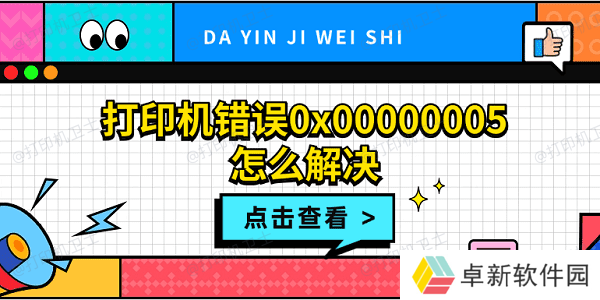
错误代码0x00000005在Windows操作系统中表示“拒绝访问”(ACCESS_DENIED)。这个错误通常出现在试图执行某些需要管理员权限的操作时。当它出现在打印机驱动程序或与打印机相关的服务上时,则意味着系统无法正确地与打印机通信或访问打印机所需的资源。
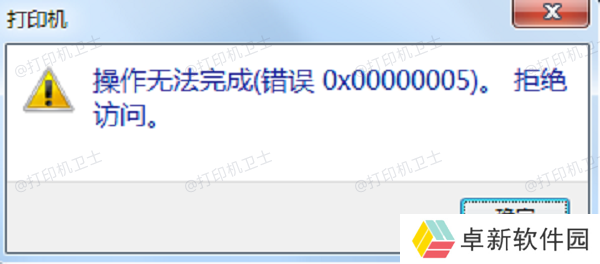
确保打印机服务拥有正确的权限是解决问题的第一步。我们需要验证打印机服务是否具有适当的访问级别。
按下Win+R键,输入services.msc,然后按Enter键。
在服务列表中找到与您的打印机相关的服务(如Print Spooler)。
右键点击该服务,选择“属性”,然后切换到“登录”选项卡。
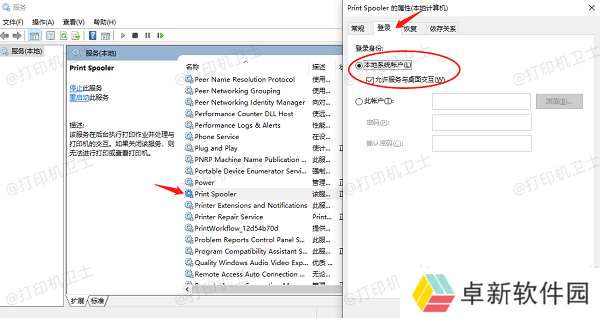
确认服务使用的账户是否为“Local System”账户或具有足够权限的其他账户。
如果需要更改账户,请按照向导完成设置,并确保应用所有更改。
三、更新或重装打印机驱动程序过时或损坏的驱动程序是导致打印机出现问题的主要原因之一。因此确保您使用的是最新版本的打印机驱动程序,或者重新安装驱动程序,可以帮助解决错误0x00000005。
打开本站,点击立即检测,如果检测到打印机驱动异常,点击一键修复按钮。
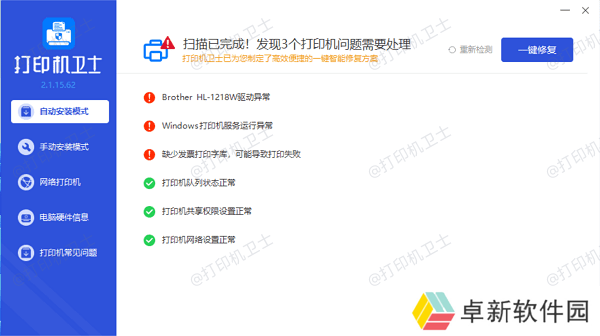
等待修复完成后,重启设备,让新版的打印机驱动正常加载。
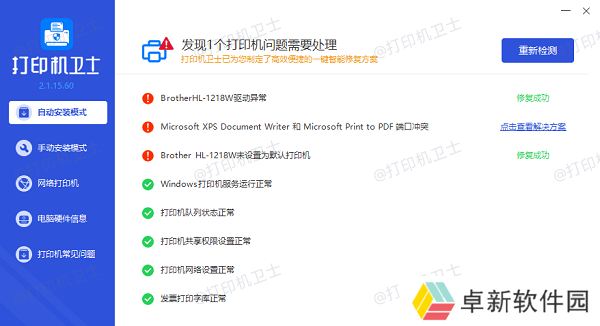
有时候,错误代码0x00000005可能是由于打印机与电脑之间的物理连接存在问题。确保所有的电缆都正确且牢固地连接着。
关闭打印机电源,并从电脑上拔下USB或网络线缆。
检查线缆两端是否有损坏,并清理端口内的灰尘或污垢。

将线缆重新插入,并确保它们紧密连接。
开启打印机电源,并尝试再次打印。
五、修改注册表设置在某些情况下,修改注册表设置可以帮助解决权限错误。请注意,修改注册表存在风险,建议在操作前备份注册表。
按下“Win+R”键,打开运行对话框,输入“regedit”,按下回车键,打开注册表编辑器。
导航到以下路径:
HKEY_LOCAL_MACHINESYSTEMCurrentControlSetControlPrintPrinters
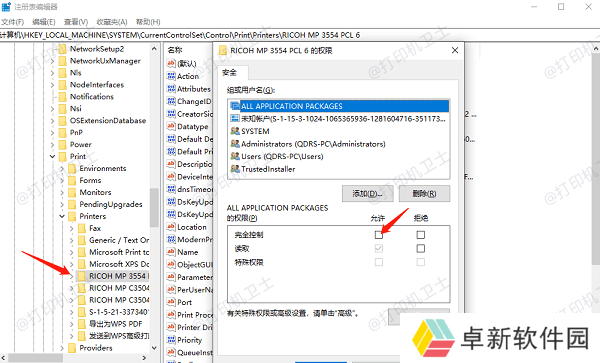
在右侧窗格中,找到并右键点击相关打印机项,选择“权限”。
确保当前用户具有完全控制权限。如果没有,请添加用户并授予完全控制权限。
以上就是打印机错误0x00000005的解决方案。希望对你有所帮助。如果有遇到打印机连接、共享、报错等问题,可以下载“本站”进行立即检测,只需要一步便可修复问题,提高大家工作和打印机使用效率。

还没有评论,来说两句吧...